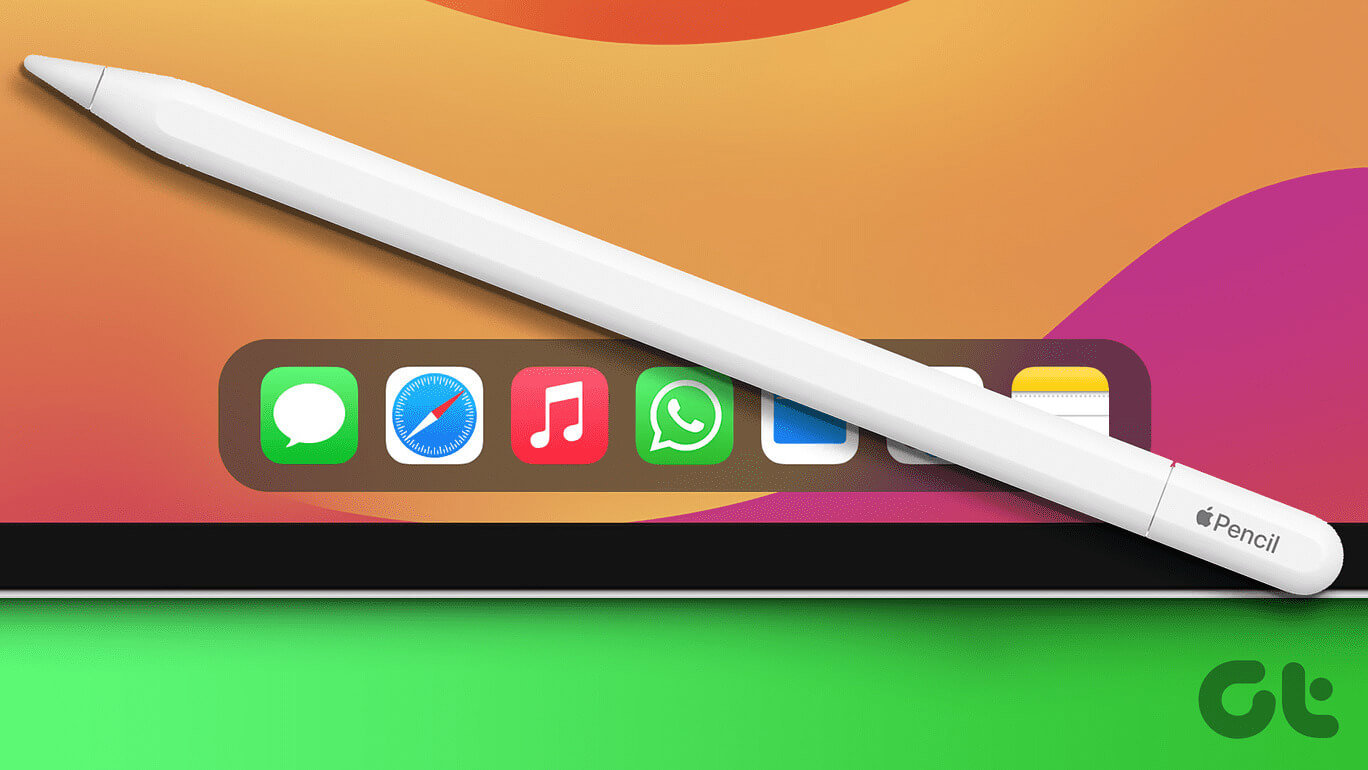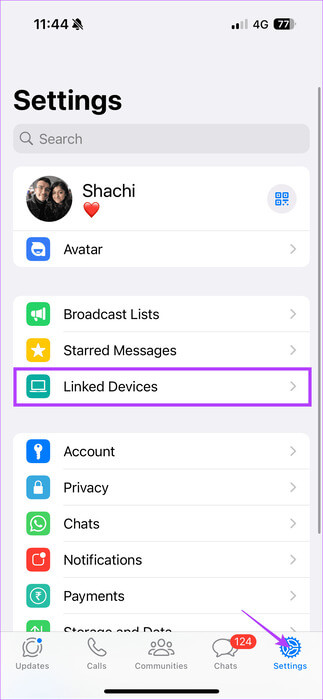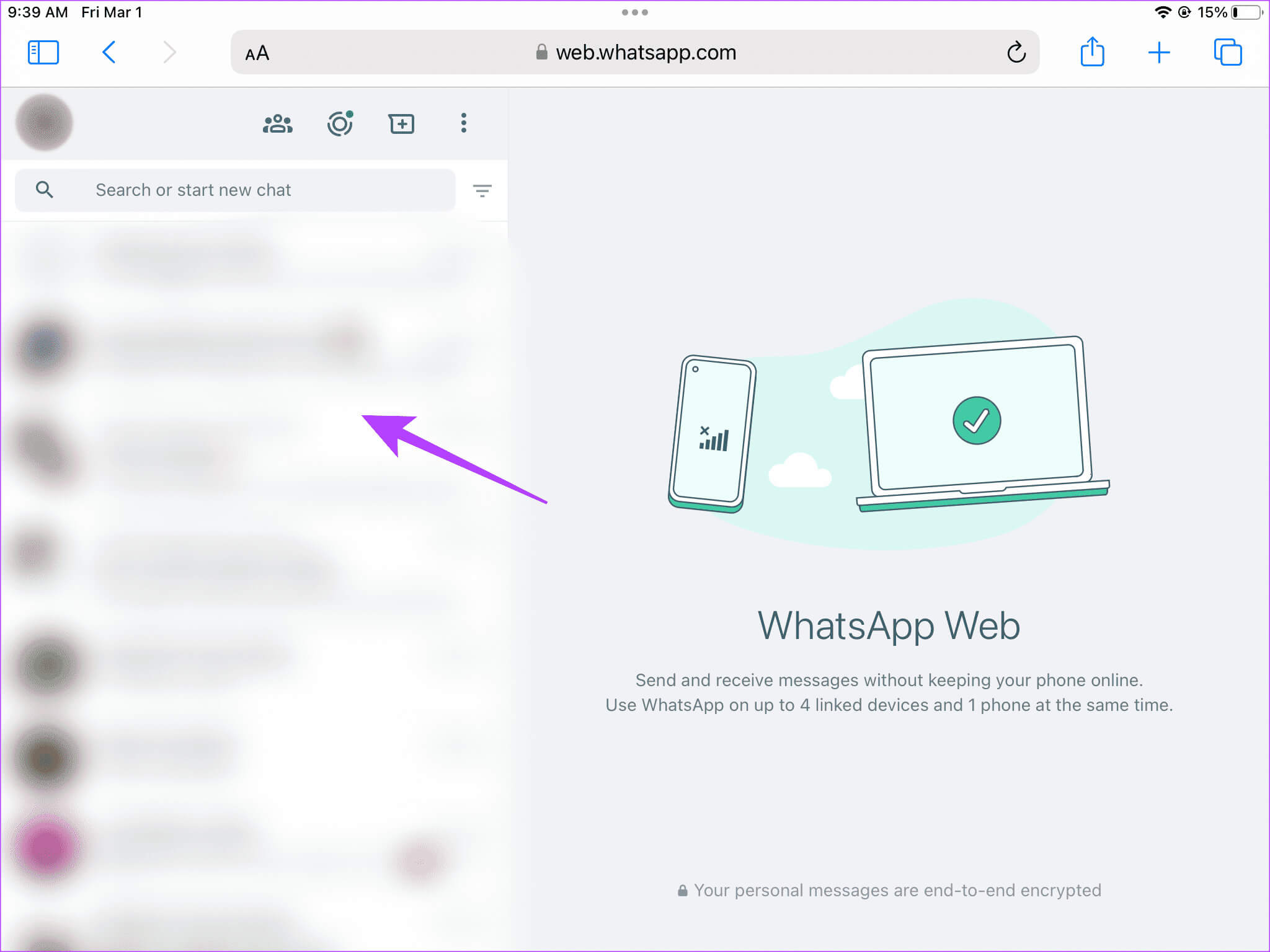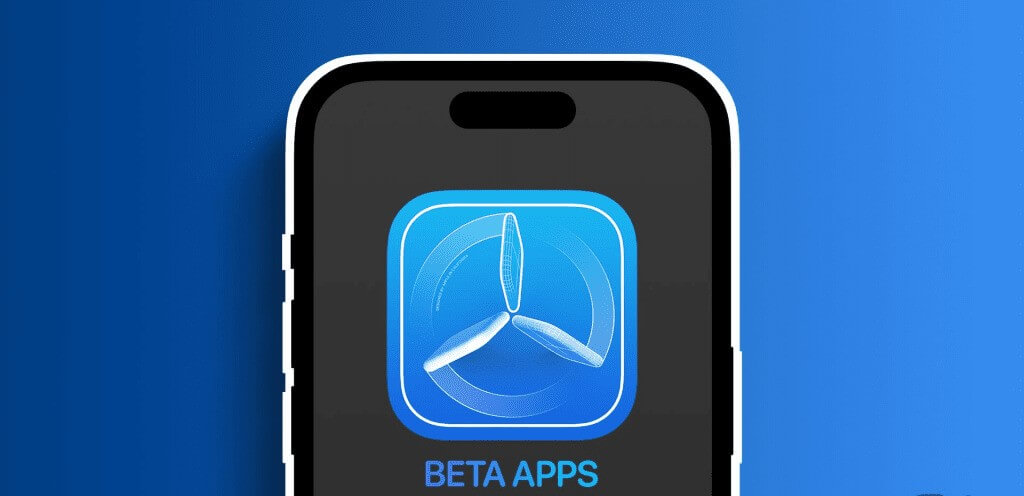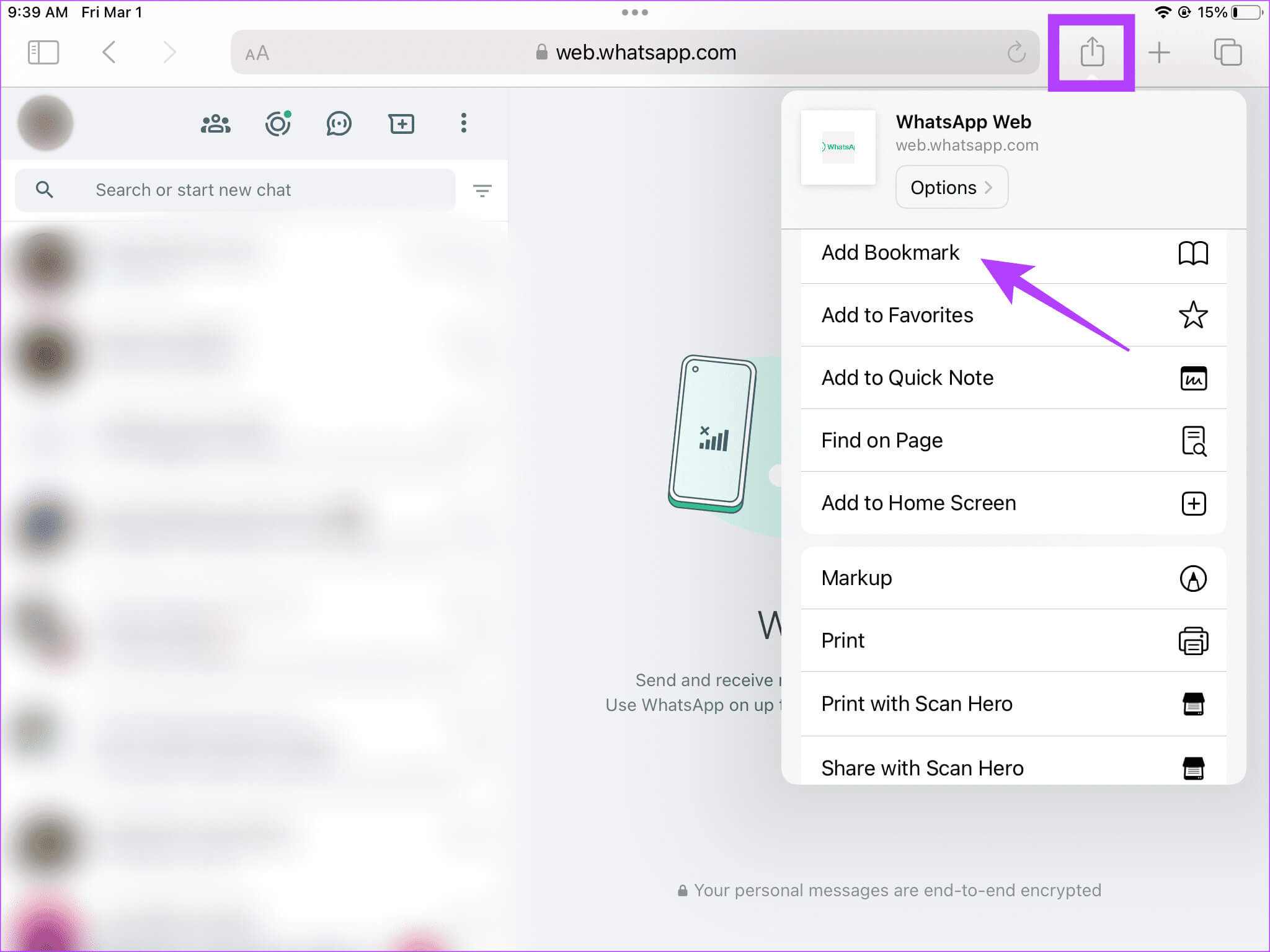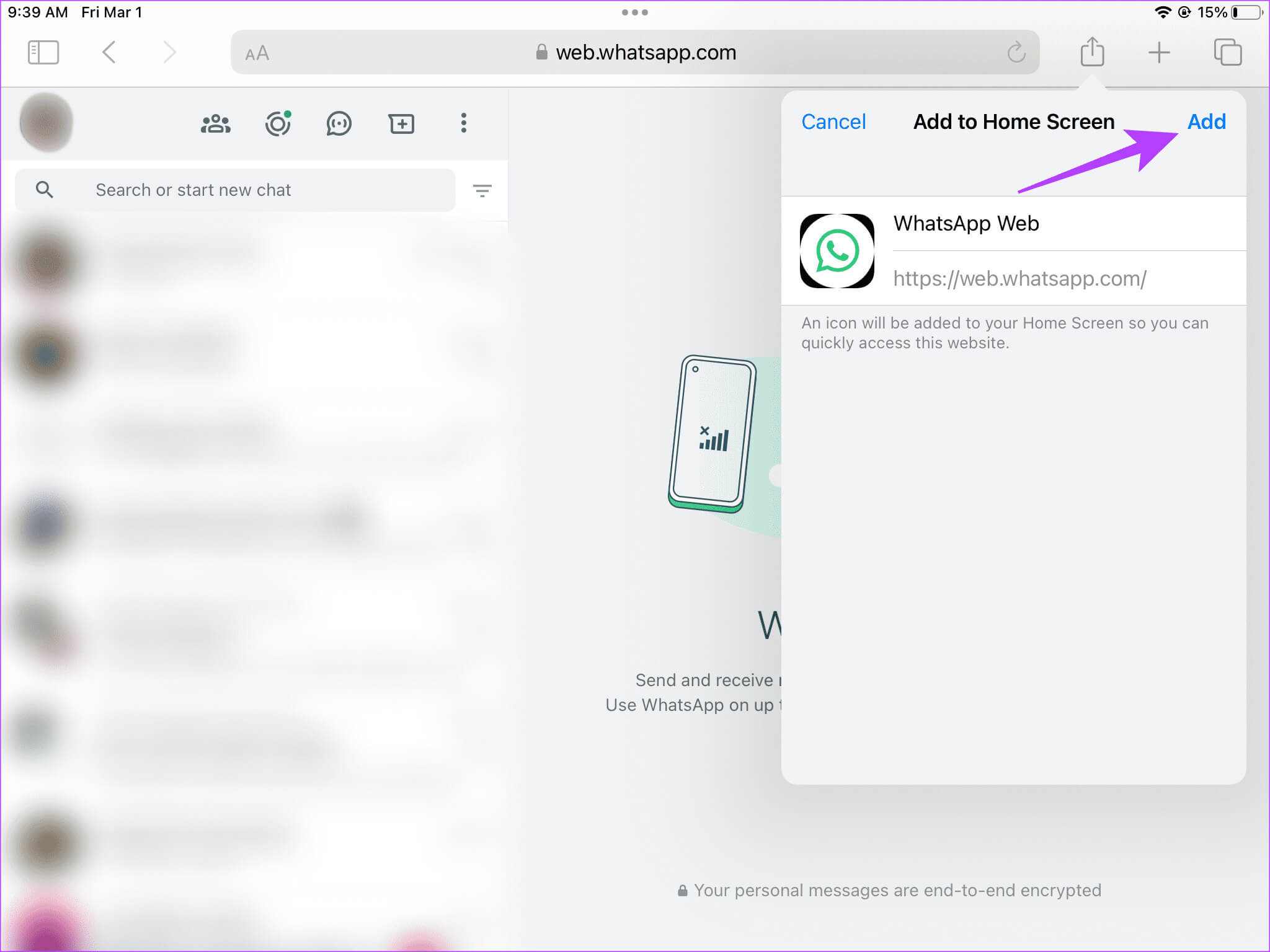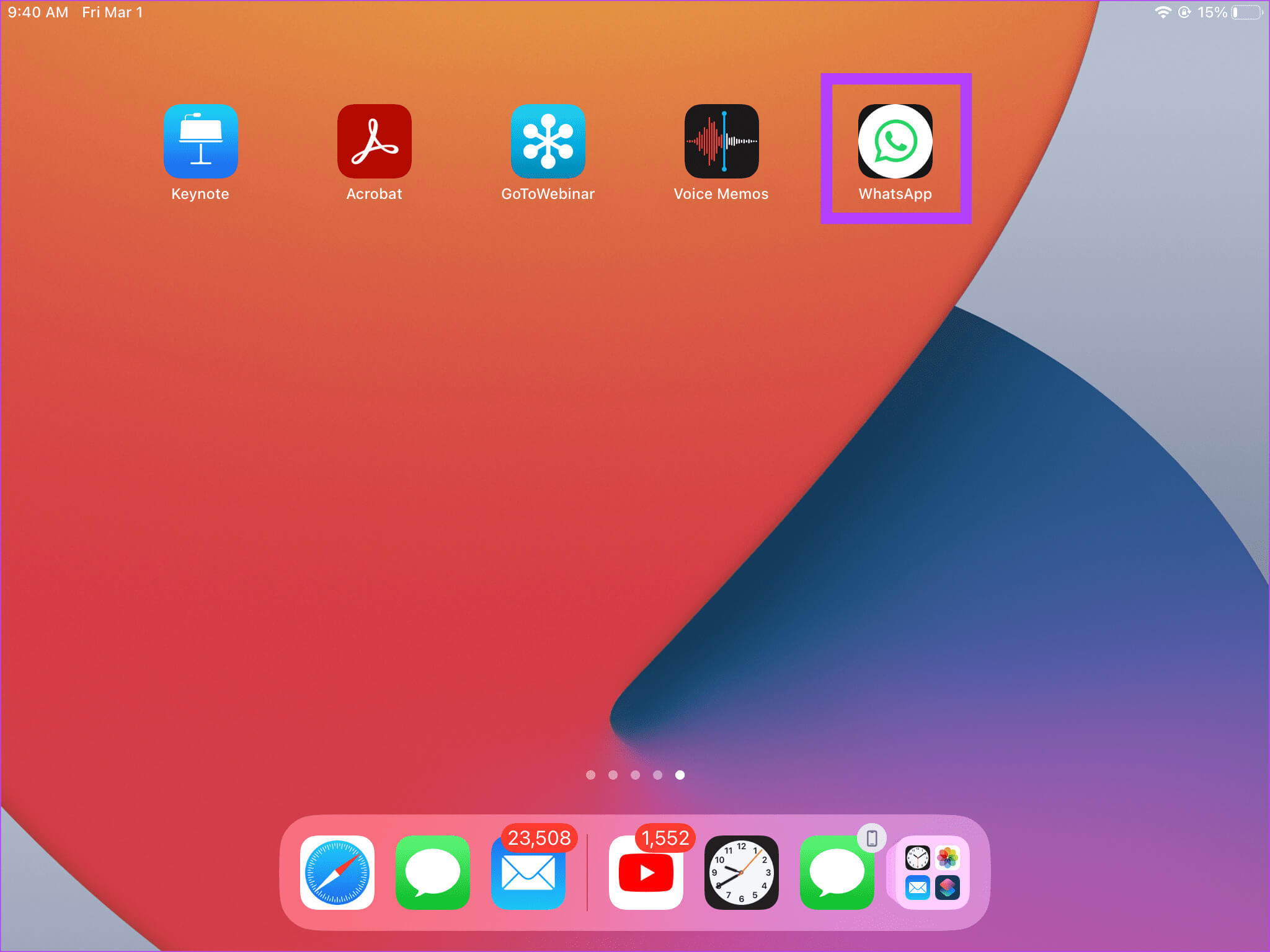如何在等待官方應用程式期間在 iPad 上使用 WhatsApp
多年來,WhatsApp 在其行動應用程式上引入了許多新功能。誰支持 多台設備 至有能力 撤銷已刪除的訊息訊息應用程式已經取得了長足的進步。然而,有一個我們無法理解的大錯誤,那就是缺少原生的 iPad 應用程式。這可能會讓您想知道 – 如何在 iPad 上使用 WhatsApp?不用擔心;即使還沒有官方方法,也有一些解決方法。
如果我 透過您的 iPad 工作 如果您想隨時隨地繼續通話,在 iPad 上使用 WhatsApp 可能至關重要。畢竟,該平台已成為全球溝通的手段。因此,請了解如何在 iPad 上設定 WhatsApp 並使用它無縫發送和接收訊息。
有適用於 iPad 的專用 WhatsApp 應用程式嗎?
老實說沒有。目前沒有專門適用於 iPad 的 WhatsApp 應用程式。然而,測試版已經發布給一些測試者。您可以在我們文章的最後部分閱讀有關測試版的更多資訊。事實上,有測試版本表明穩定版本正在開發中,遲早應該發布。
專門的應用程式是一種祝福。與網頁版本相比,使用完整的應用程式總是更好。對於 WhatsApp 來說尤其如此,因為網路版本消除了撥打電話、視訊通話等的可能性。乃至 通知可能會很麻煩 使用 WhatsApp 網路。但是,在 iPad 上使用 WhatsApp 時,您將不得不放棄一些功能,因為我們將使用該服務的網路版本。
如何在 iPad 上使用 WhatsApp
讓我們切入正題。在 iPad 上使用 WhatsApp 有兩種方法。首先,優秀的 WhatsApp 網路應用程式可以發揮作用。在最後一種方法中,我們將向您展示如何嘗試取得應用程式的試用版。繼續閱讀以了解如何使用這兩種方法。
第一種方法:WhatsApp
讓我們來談談如何在 iPad 上設定和使用 WhatsApp Web。拿起您的 iPad 並跟著操作。
相片1: 在您的 iPad 上,轉至 蘋果瀏覽器 或任何其他網頁瀏覽器。然後寫 web.whatsapp.com 在地址欄中,然後按 進入。 如果您在 iPad 上查看本文,請點擊下面的按鈕。
相片2: 在繼續之前,請打開手機上的 WhatsApp 應用程式。去 設定 > 連接設備,然後點選連接裝置。然後您可以將手機放在上面 二維碼 在您的 iPad 上啟用 WhatsApp。
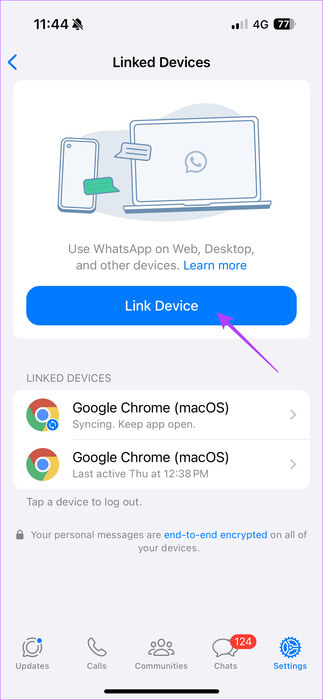
注意:如果您的手機上沒有帳戶,則無法在 iPad 上使用 WhatsApp。因此,您必須確保您的手機配備 SIM 卡才能在 iPad 上運行 WhatsApp。不過,一旦關聯,即使您不在手機上使用 WhatsApp,您也可以繼續在 iPad 上使用 WhatsApp。
意見3: 現在,起來吧 掃描二維碼 使用手機在 iPad 螢幕上顯示。掃描二維碼後,請依照手機上的指示設定 WhatsApp Web。然後登入 WhatsApp 網頁版。您的聊天記錄將顯示在右側窗格中。
設定完 WhatsApp 的網頁版後,發送和接收訊息將與在手機上幾乎相同。
方法 2:透過 TestFlight 取得 WhatsApp beta 版本
適用於 iPad 的 WhatsApp 測試版已在 TestFlight 上發布。這是在 2023 年最後幾個月左右首次完成的。不過,Beta 測試計劃目前已滿。演示頻道可能會不時開放。因此,如果您是完全依賴應用程式的人,那麼密切注意這些選項卡是明智的做法。您可以使用下面的連結訪問加入測試計劃的邀請。
如果測試版可用,請將其作為常規應用程式安裝在您的 iPad 上,並使用您的手機號碼註冊服務。
不過,目前還沒有任何關於 iPad 版 WhatsApp 穩定版發布的官方消息。希望 Beta 測試階段能夠盡快結束,最終結果是 iPad 版穩定的 WhatsApp 應用程式。
備註: 如何使用 TestFlight 在 iPhone 上安裝測試版應用程式
獎勵:如何為 WHATSAPP WEB 建立主畫面捷徑
雖然使用 WhatsApp Web 時通知會很麻煩,但您可以在主畫面上設定快捷方式以方便使用。當您想在 iPad 上訪問 WhatsApp 時,請單擊此圖標,而無需轉到瀏覽器並輸入網址。
相片1: 打開 網絡的WhatsApp 使用 蘋果瀏覽器 在你的 iPad 上。現在選擇共享圖示。然後按 添加書籤.
相片2: 在新畫面上,選擇 添加。
意見3: 你可以 存取快捷方式 在您的主頁上。
有關在 iPad 上使用 WhatsApp 的常見問題
Q1.我可以在 iPad 和 iPhone 上同時使用 WhatsApp 和 WhatsApp Web 版本嗎?
回答: 是的。您可以使用 iPad 和 iPhone 同時發送文字。一旦透過一個平台發送短信,它們就會自動反映在另一個平台上。
Q2。專用 WhatsApp 應用程式比 iPad 上的 WhatsApp 網頁版更容易使用嗎?
回答: 基於應用程式的介面始終優於網路設定。該應用程式使用起來更加流暢。此外,WhatsApp 網頁版也有其缺點。例如,沒有內建的通知系統。您無法撥打或接聽電話。事實上,您無法在 WhatsApp Web 上進行視訊通話。然而,在 iPad 版 WhatsApp 的穩定版本發布之前,WhatsApp 網頁版是唯一的選擇。
Q3。在 iPhone 和 iPad 之間使用 WhatsApp 是否有更好的替代方案?
回答: 嗯,已經開發了許多訊息應用程序,但 WhatsApp 在許多國家擁有巨大的市場份額。如果您想要一種替代方案來消除 iPad 和 iPhone 之間的障礙,Apple 的 Messages 應用程式可能是一個選擇。除此之外,你還可以探索 Signal أو Telegram。這兩項服務都有專用的 iPad 應用程式。
在所有裝置上使用 WhatsApp
WhatsApp 將全球數十億人聯繫在一起。對於使用 iPad 工作的用戶來說,WhatsApp 是一個很大的懷念。不過,我們希望我們的方法能幫助您在 iPad 上使用 WhatsApp。 WhatsApp 快樂!